Como deixar vídeos do YouTube rodando em segundo plano no Android
Saiba como ouvir músicas no YouTube deixando o smartphone bloqueado ou outro aplicativo em primeiro plano
Saiba como ouvir músicas no YouTube deixando o smartphone bloqueado ou outro aplicativo em primeiro plano
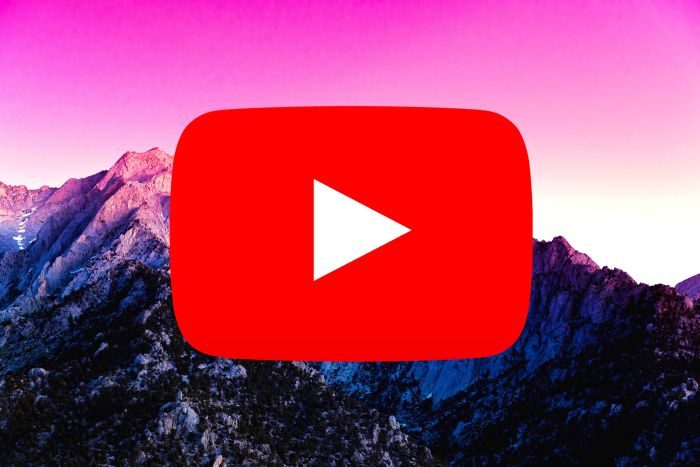
O YouTube é um serviço de vídeos, mas às vezes a gente só quer ouvir o áudio do conteúdo disponível ali. Pode ser uma playlist de músicas ao vivo do seu artista preferido ou uma palestra, por exemplo. O problema é que, pelo menos no Android, o aplicativo oficial do YouTube para a reprodução quando a tela é desligada ou outro app fica em primeiro plano. E agora? Não se preocupe. Nas próximas linhas você descobrirá como rodar o YouTube em segundo plano.
Por incrível que pareça, o jeito mais fácil de deixar o áudio de um vídeo no YouTube executando enquanto você realiza outras tarefas no smartphone é acessando o serviço via navegador, não pelo aplicativo oficial. Mas não é qualquer navegador: nos testes feitos para este post, apenas o Firefox (considerando apenas os principais browsers do mercado) deixou o som rolando quando outro app foi colocado em primeiro plano.
Não é só isso: o Firefox consegue manter a reprodução mesmo se você bloquear o aparelho, ou seja, deixar a tela apagada. É verdade que a versão web do YouTube não oferece tantos recursos quanto o aplicativo do serviço, mas dá conta do recado. Você consegue até mesmo executar as playlists de diversos artistas que estão disponíveis por lá.
Tudo o que você tem que fazer é abrir o Firefox para Android, acessar o endereço youtube.com e buscar pelo vídeo do seu interesse. Ao dar play, você pode abrir outros aplicativos ou bloquear o aparelho que o som continuará sendo reproduzido.
Por alguma razão, você percebe que o truque do Firefox não funciona no seu dispositivo. Pode ser uma limitação do próprio smartphone ou uma atualização no YouTube que bloqueou o recurso, por exemplo. Mas não é o fim. Você ainda pode usar um aplicativo específico para reproduzir músicas do YouTube (ou o áudio do vídeo que você preferir) em segundo plano.
Há vários apps para essa finalidade, mas aqui vamos usar o AudioPocket, que é gratuito (mas tem versão paga) e fácil de usar. Instale-o a partir da Play Store. É necessário ter o Android 4.1 ou superior.
Ao abrir o AudioPocket, o aplicativo dará algumas instruções básicas. Depois, você será levado à tela principal do serviço. Ali, você pode acessar o menu para ter acesso, entre outros recursos, ao seu histórico de reprodução e, claro, colar o endereço de um vídeo no YouTube para iniciar a reprodução em segundo plano. Para tanto, basta clicar em Stream logo após inserir o endereço.
Só que dá para muito trabalho copiar e colar URLs do YouTube no aplicativo, não? Tudo bem. Há um jeito mais fácil de usar o AudioPocket. Abra o app do YouTube e procure o vídeo que você deseja ouvir em segundo plano. Achou? Ótimo. Agora localize o botão de compartilhar (a setinha na parte superior direita do vídeo) e, nele, clique no ícone do AudioPocket (talvez você tenha que fazer rolagem de tela). Pronto. O vídeo foi encaminhado para o app.
Agora é dar play. Você pode executar outros aplicativos em primeiro plano ou mesmo bloquear o aparelho que a reprodução do áudio continuará rolando.
Pode ser que o AudioPocket não te agrade. Há dias em que o aplicativo exibe muitos anúncios (que só não aparecem na versão paga, que custa entre R$ 15 e R$ 20) e, por estar em beta (pelo menos na época em que este post foi elaborado), certos recursos ainda não funcionam, com a execução de playlists inteiras.
Se é o seu caso, você pode testar outros aplicativos, como o Floating Tube e o YouSound, que colocam o YouTube em uma pequena janela flutuante e, portanto, deixam o vídeo em reprodução sempre em primeiro plano.
